Jūs praleidote valandas tyrinėdamas internete, pasvėrėte visus privalumai ir trūkumai 8 geriausi filmų transliavimo į televizorių įrenginiaiYra keli būdai, kaip transliuoti mediją į savo televizorių, ir nuspręsti, kuris būdas jums tinka, gali būti nepaprastai sudėtinga. Leiskite mums padėti jums ištirti tai, kas šiuo metu yra prieinama. Skaityti daugiau , ir pagaliau ėmėsi pasinerti. Ir dabar jūs turite naują, blizgantį „Chromecast“, išdidžiai transliuojantį turinį iš savo išmaniojo įrenginio ar kompiuterio.
Bet kas nutiks toliau?
Taip, mes visi žinome apie laido pjaustymo nauda Ar turėtumėte iškirpti laidą ar laikyti kabelinę televiziją?Jei vis dar laukiate savo kabelinės abonemento, bet diskutuojate, ar atėjo laikas atlikti pakeitimus, mes padėsime. Šis vadovas turėtų padėti jums pasvarstyti. Skaityti daugiau ir pasukite į vieną iš daugelio srautinio perdavimo įrenginių, tačiau kodėl gi nesiėmus papildomo žingsnio ir pasinaudojant kai kuriomis mažiau žinomomis „Chromecast“ funkcijomis?
Čia yra septyni dalykai, kurių net nepajutote, kad galėtumėte padaryti su vienu iš „Google“ dongų…
1. Naudokite tai kaip „Chromecast Audio“
Gerai, tai šiek tiek klaidinga; negalite prijungti savo tradicinio „Chromecast“ prie „Hi-Fi“ ir tikėtis, kad jis veiks kaip „Chromecast Audio“.
Tačiau jei turite namų kino sistemą, galite sulaukti panašių rezultatų. Svarbiausia, kad prie jūsų televizoriaus būtų prijungtas modernus AV (garso / vaizdo) imtuvas, stiprintuvas arba maitinami garsiakalbiai su optiniu įėjimu.
Jei jūsų AV imtuvas turi HDMI prievadą, galite visiškai apeiti televizorių - tiesiog įjunkite kištuką ir naudokite savo telefoną, kad pamatytumėte, kas šiuo metu groja.
Panašus „Chromecast“ naudojimas yra puikus būdas išvengti mokėjimo už aukščiausią diapazoną garso sprendimas, toks kaip „Sonos“ Sonos vs. „Chromecast Audio“: kuris jums geriausias?Atrodo, kad daugelis žmonių mano, kad „Sonos“ ir „Chromecast Audio“ yra tas pats dalykas, tačiau jie klysta. Nors pagrindinis jų tikslas gali būti tas pats, skirtumai tarp jų yra didžiuliai ... Skaityti daugiau .
2. Nutieskite savo televizoriaus nuotolinio valdymo pultą
Panašu, kad daugelis žmonių nesuvokia, kad jei jų įrenginys visada įjungtas (maitinamas per sieninį lizdą, o ne per vieną iš Televizoriaus USB jungtys), jie gali įjungti televizorių ir persijungti į „Chromecast“ įvesties kanalą, niekada nepaliesdami televizoriaus nuotolinio valdymo pulto kontrolė.
Jei pagrindinė priežastis, kodėl nusipirkote „Chromecast“, buvo: atšaukite savo kabelinę abonementą Svarstote atšaukti laidą? Tikrosios laido pjaustymo išlaidosViską sudėjus, ar tikrai sutaupote pinigų, nukirpdami laidą? Mes darome matematiką, susijusią su kabelio atšaukimu interneto paslaugų naudai. Skaityti daugiau , tai yra palaima. Galų gale, jei vienintelis televizoriaus įvestis yra dongle, vienintelė priežastis, kurią jūs naudojote savaiminiu valdymu, yra įjungti televizorių, tiesa?

Viskas, ką jums reikia padaryti, tai įsitikinti, ar įjungtas jūsų televizoriaus HDMI-CEC nustatymas; būtent tai leidžia televizoriui priimti komandas per savo HDMI prievadą.
3. Gerinkite transliacijos kokybę
„Chromecast“ leidžia pasirinkti vieną iš jų Standartinis, Aukštas, arba Nepaprastas kokybę. Jis pagal numatytuosius nustatymus yra standartinis, nors vartotojų atsiliepimai rodo, kad dauguma namų „Wi-Fi“ tinklų gali patogiai palaikyti aukštą.
Jei turite daug nemokamo pralaidumo, pasirinkite „Extreme“, kad vaizdas būtų ypač aiškus ir aiškus - visada galite jį atsisakyti, jei vienu metu prie tinklo prisijungiate daug žmonių.
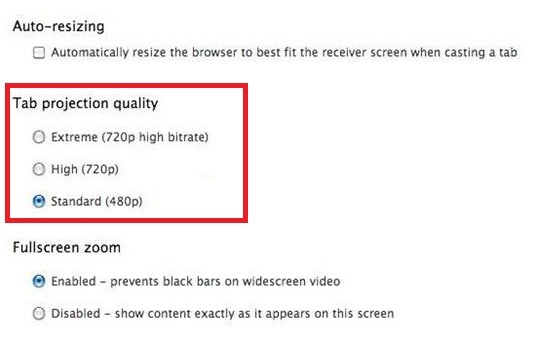
Galite greitai ir lengvai pakeisti nustatymą naudodami „Chromecast“ „Google Chrome“ plėtinį arba iš išmaniojo telefono programa.
4. Pristatykite
Futbolo gerbėjai gali žinoti juokingą istoriją, kuri prieš kelerius metus pasirodė Anglijoje.
Sam Allardyce dalyvavo Futbolo asociacijos (FA) būstinėje kalbėdamas apie laisvą nacionalinės komandos vadovo vaidmenį. Norėdamas padaryti įspūdį būsimiems darbdaviams, jis paruošė „PowerPoint“ pristatymą, bandydamas juos suvilioti. Problema? FA neturėjo projektoriaus. Allardyce'as baigė laukti, kol skydas laukė spausdindamas spausdintas kopijas. Nereikia nė sakyti, kad jis negavo darbo.
Nors jo istorija baigėsi laimingai (darbas jam buvo duotas praėjusį mėnesį, praėjus beveik dešimtmečiui nuo jo pradinio interviu) - viso romano būtų buvę galima išvengti, jei „Chromecast“ būtų buvę 2006 m.
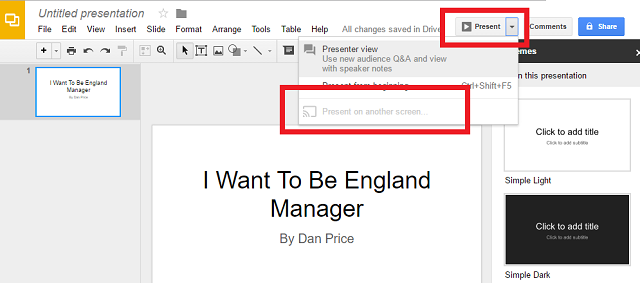
Taip yra todėl, kad, eidami į „Google“ skaidres, spustelėkite Pateikti viršutiniame dešiniajame kampe, tada pasirinkite Pristatykite kitame ekrane iš išskleidžiamojo meniu Allardyce galėjo lengvai transliuoti savo pristatymą į bet kurį pastato ekraną. Ir jūs galite padaryti visiškai tą patį, kad išvengtumėte tokio paties likimo kaip Allardyce.
5. Priimkite vakarėlį
Taigi, jūs rengiate vakarėlius. Jūs nenorite bendrinkite savo „Wi-Fi“ slaptažodį Kaip saugiai dalytis slaptažodžiais su draugais ir šeimaNiekada neturėtumėte dalintis savo slaptažodžiais. Bet tu darai, ar ne? Štai kodėl mes jums parodysime, kaip dalintis slaptažodžiais, išlaikant savo paskyras kuo saugesnes. Skaityti daugiau su visais svečiais, tačiau norite, kad visi pasidžiaugtų leisdami jiems pasirinkti muziką.
Ką tu darai? Lengva - tiesiog įgalinkite Svečio režimas jūsų įrenginyje!
Svečio režimas veikia leidžiant dongle skleisti specialų švyturėlį šalia esantiems vartotojams. Tada „Cast“ piktograma bus automatiškai rodoma lankytojų įrenginiuose - viskas, ką jie turi padaryti, yra prisijungti. Jis turėtų veikti automatiškai, tačiau jei dėl kokių nors priežasčių nepavyksta, jie taip pat gali naudoti 4 skaitmenų PIN kodą.
Funkciją galima įgalinti per išmaniųjų telefonų programos „Nustatymų“ meniu.
6. Bendrinami „YouTube“ grojaraščiai
Tarkime, kad naudojate „Chromecast“ kaip garso grotuvą (kaip aprašyta aukščiau) ir būsimojo vakarėlio metu įgalinote svečio režimą.
Kitas žingsnis norint sukurti sėkmingą įvykį - naudoti įrenginį sukurti bendrinamus „YouTube“ grojaraščius 6 nuostabūs būdai, kaip rasti ir dalytis muzikos grojaraščiaisSrautinės muzikos paslaugos tampa vis populiaresnės, o tai reiškia, kad galimybė kurti ir dalytis grojaraščiais su šeima ir draugais tapo dar lengvesnė nei bet kada. Štai kaip tai padaryti. Skaityti daugiau .
Laimei, „Chromecast“ tai daro automatiškai - svečiams reikia tik „YouTube“ programoje ieškoti norimos dainos / vaizdo įrašo, paspausti Vaidina mygtuką ir pasirinkite vieną iš jų Žaisti Dabar arba Pridėti į grojaraštį.
Lengva.
7. Nemokami pasiūlymai
Visi myli Nemokami daiktai - ypač kai aptariami nemokami daiktai yra tikrai, labai šaunūs.
„Google“ dažnai teikia dideles dovanas „Chromecast“ savininkams ir nesvarbu, ar esate patyręs savininkas, ar tikras ir visiškai n00b.
Pavyzdžiui, rašydami galite gauti dviejų mėnesių nemokamą „Spotify“ bandomąją versiją arba 90 dienų nemokamą „Google Play“ muzikos bandomąją versiją. Tai yra penki muzikos transliacijos mėnesiai, jums nereikia išleisti nė cento.
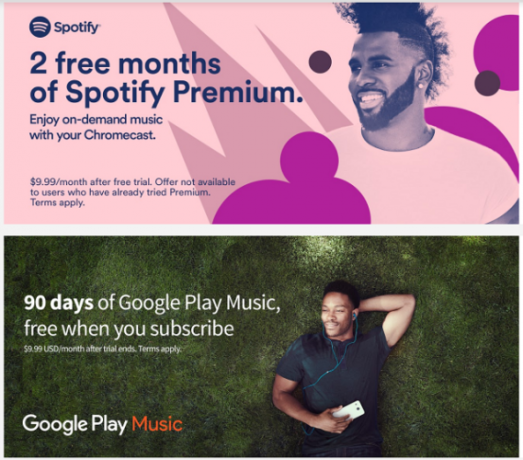
Patikrinti „Google“ „Chromecast“ svetainė reguliariai sekti bet kokius sandėrius.
Papasakokite mums savo „Chromecast“ patarimus
Parodžiau jums septynis mažiau žinomus dalykus, susijusius su „Chromecast“, tačiau yra daugybė kitų nuostabių dalykų, kuriuos galite padaryti naudodami „Chromecast“. Jei žinote apie kitus, kurių nėra sąraše, praneškite mums toliau pateiktuose komentaruose.
Arba tiesiog pasakykite mums, ką manote apie „Chromecast“ kaip visumą. Ar manote, kad galimybė parodyti „Android“ ekraną yra didžiausia pardavimo vieta? Ar tai yra galimybė transliuoti vietinius vaizdo įrašus Kaip perduoti vietinę laikmeną iš „Mac“ į „Chromecast“Čia viskas, ką turite žinoti, kaip srautiniu būdu perduoti „Chromecast“ iš „Mac“, nesvarbu, ar perduodate vaizdo įrašus, muziką ar nuotraukas. Skaityti daugiau tai pavertė jus „Chromecast“ konvertatoriumi?
Mes vertiname kiekvieną gautą komentarą, todėl nedvejodami susisiekite.
Danas yra emigrantas iš Britanijos, gyvenantis Meksikoje. Jis yra MUO seserų svetainės „Blocks Decoded“ generalinis redaktorius. Įvairiais laikais jis buvo MUO socialinis redaktorius, kūrybinis redaktorius ir finansų redaktorius. Galite rasti jį klaidžiojantį parodų salėje CES Las Vegase (PR žmonės, susisiekite!), Be to, jis užmezga daugybę užkulisių svetainių...